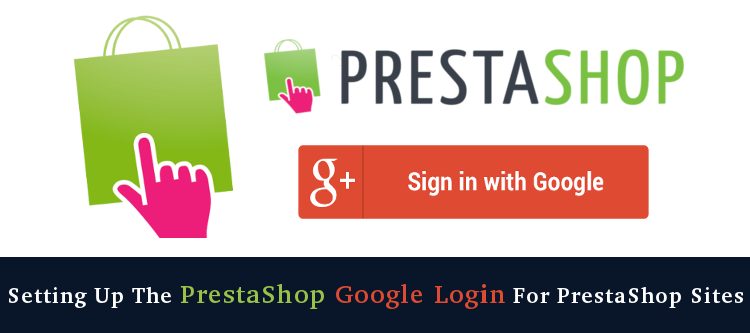A PrestaShop Social Login Modul kann verwendet werden, um ein Google-Login in Ihre E-Commerce-Website zu integrieren. Social Login-Modul besteht aus mehreren anderen sozialen Login-Optionen wie Facebook soziale Anmeldung, Twitter soziale Anmeldung, Drop-Box-Social-Login, usw. Als Webmaster zum ersten Mal ein Social Login einführten, wurde angenommen, dass die meisten Kunden ein Konto auf mindestens einer der Social Sites haben. So können die Webmaster die Informationen der Kunden auf diesen Seiten effektiv nutzen, um ein Benutzerkonto auf ihren Websites zu erstellen, und dies auch ohne die Kunden zu bitten, ein langwieriges Registrierungsformular auszufüllen.
Warum war Google Login erfolgreich?
Google ist eine der am häufigsten verwendeten Suchmaschinen, E-Mail-Dienste und ein soziales Netzwerk. Parallel zu anderen sozialen Seiten wie Facebook und Twitter haben die meisten Kunden ein Google-Konto. Warum also nicht diese Plattform nutzen, um das Nutzererlebnis auf den Websites zu optimieren?
In Anbetracht der PrestaShop-Websites sind sie heute eine der beliebtesten E-Commerce-Plattformen. Jeden Tag kommen eine große Anzahl neuer PrestaShop-Websites auf den Markt und eine Sache, die ihnen fehlt, ist die Social-Login-Option. Wir haben also einen Weg gefunden, diese Plattform in Bezug auf Benutzerfreundlichkeit und Optimierung noch stärker zu machen. Das PrestaShop Social Login-Modul ermöglicht eine perfekte Kombination von Google-Login und PrestaShop auf Ihrer E-Commerce-Site implementiert werden. Mit der Verfügbarkeit von anderen 12 Social Login-Optionen im selben PrestaShop-Modul ist dieses PrestaShop Social Login-Modul eine kluge Wahl für Ihre Tasche.
Wie funktioniert Google Login?
Eines ist klar: Sie müssen sich nicht um die Benutzerauthentifizierung kümmern. Google wird das für Sie übernehmen. Wenn Sie auf Ihrer Website eine Google-Anmeldung einrichten, sehen die Nutzer auf der Seite "Anmeldung und Anmeldung" einen Link zur Google-Seite. Etwas wie das:
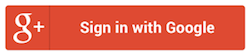
Wenn der Benutzer auf den Link klickt, wenn er bereits auf Ihrer Website registriert ist, wird er direkt auf der Benutzerkontoseite der Website angemeldet.
Wenn er zum ersten Mal auf Ihrer Website ist (Nutzer ist noch nicht registriert), wird er gebeten, seine Google-Anmeldedaten im folgenden Pop-up-Fenster anzugeben:
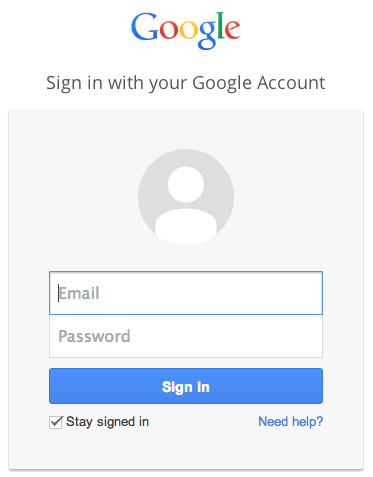
Nachdem Sie die Details angegeben haben, erteilen Sie Google im nächsten Schritt die Genehmigung.
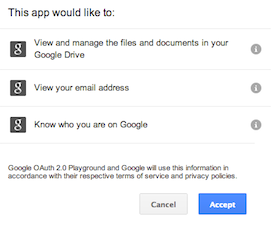
Danach wird der Nutzer auf die Benutzerseite Ihrer Website oder auf eine von Ihnen ausgewählte Seite weitergeleitet. Auf diese Weise werden Sie Ihre Daten abrufen, die auf Ihrer Website verwendet werden.
Einrichten des PrestaShop Google-Logins im Social Login-Modul
Schritt 1: Sie können ein beliebiges PrestaShop Google-Login-Modul verwenden. Hier verwende ich jedoch das Modul Social Loginizer. Also müssen Sie zuerst das PrestaShop Social Login-Modul herunterladen und installieren (oder ein PrestaShop-Google-Login, das Sie haben).
Schritt 2: Nachdem Sie das Modul installiert haben, wechseln Sie auf der Seite mit den Modulen zum Konfigurationsbereich.

Schritt 3: Aktivieren Sie das Modul in der Allgemeine Einstellungen Tab
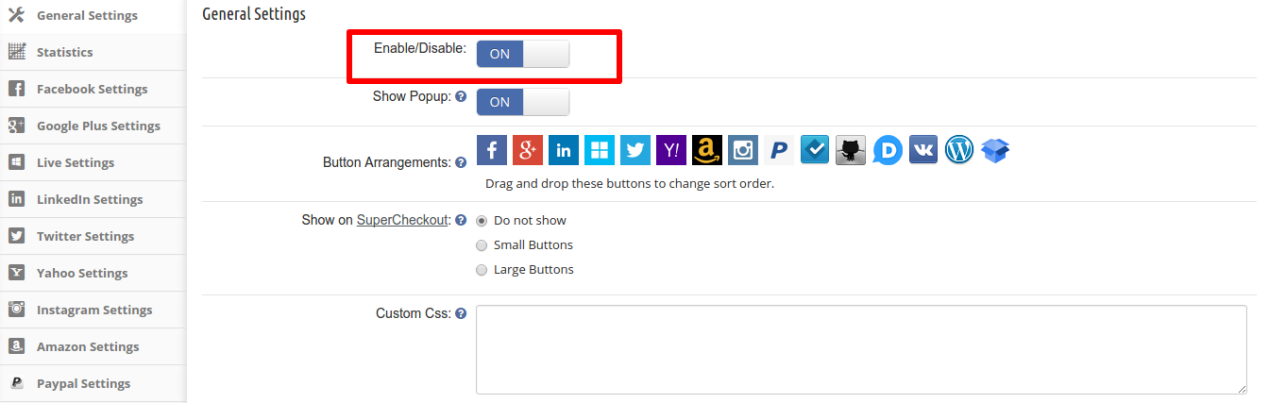
Schritt 4: Als Nächstes navigieren Sie zu den Google Plus-Einstellungen. Dort finden Sie die folgende Benutzeroberfläche zum Einrichten des Google-Login.
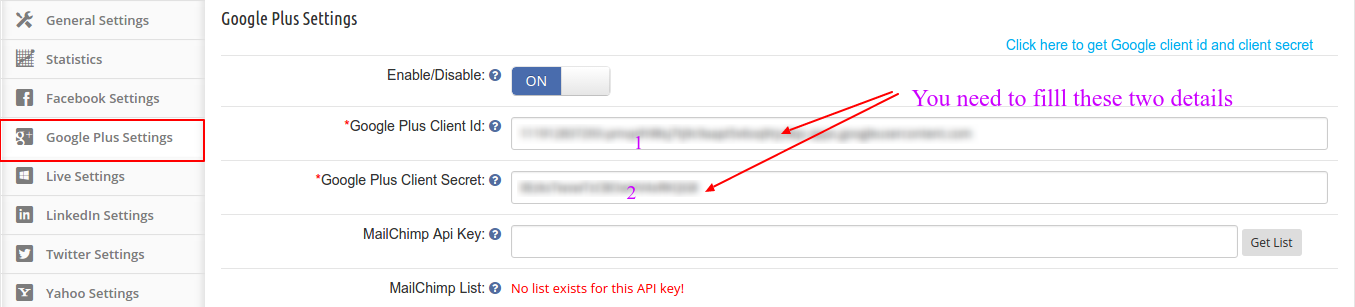
Um das Google Plus-Login einzurichten, benötigen Sie zwei wichtige Details. Google Plus-Kunden-ID und Google Plus-Kundengeheimnis.
Wie bekomme ich die Google Plus Client ID und den Google Plus Client Secret?
Sie können diese Schritte ausführen, um die Google Plus-Client-ID und das Google Plus-Clientgeheimnis zu erhalten:
- Klicken Sie auf den hervorgehobenen Link, wenn Sie das Social Login-Modul verwenden. Ansonsten können Sie direkt die folgende URL aufrufen:
https://console.developers.google.com/project
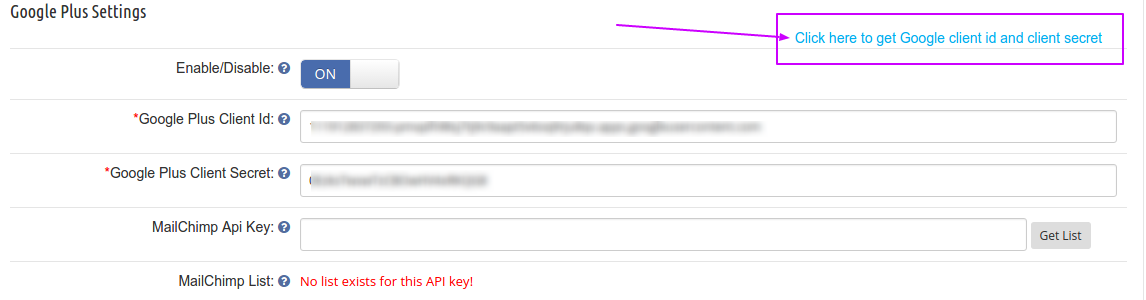
2. Klicken Sie nun auf Mein Projekt und dann Erstellen Sie ein Projekt
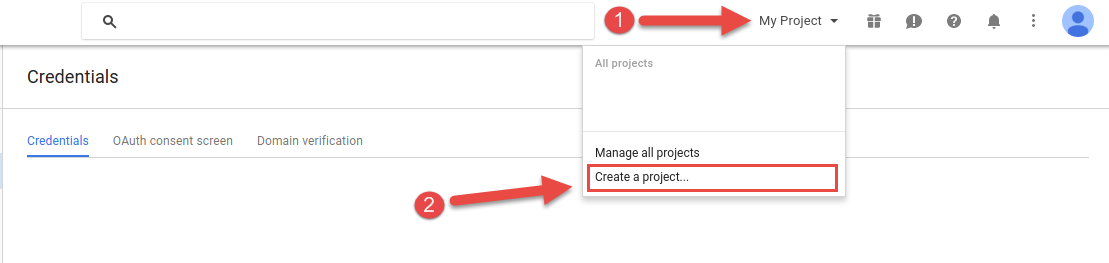
3. Geben Sie Ihrem Projekt einen Namen und klicken Sie dann auf Erstellen
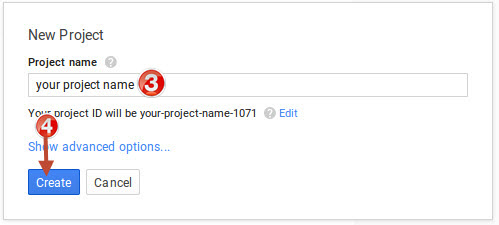
4.In API Setting, gehen Sie zu Credentials und klicken Sie auf Erstellen Sie Anmeldeinformationen Taste.
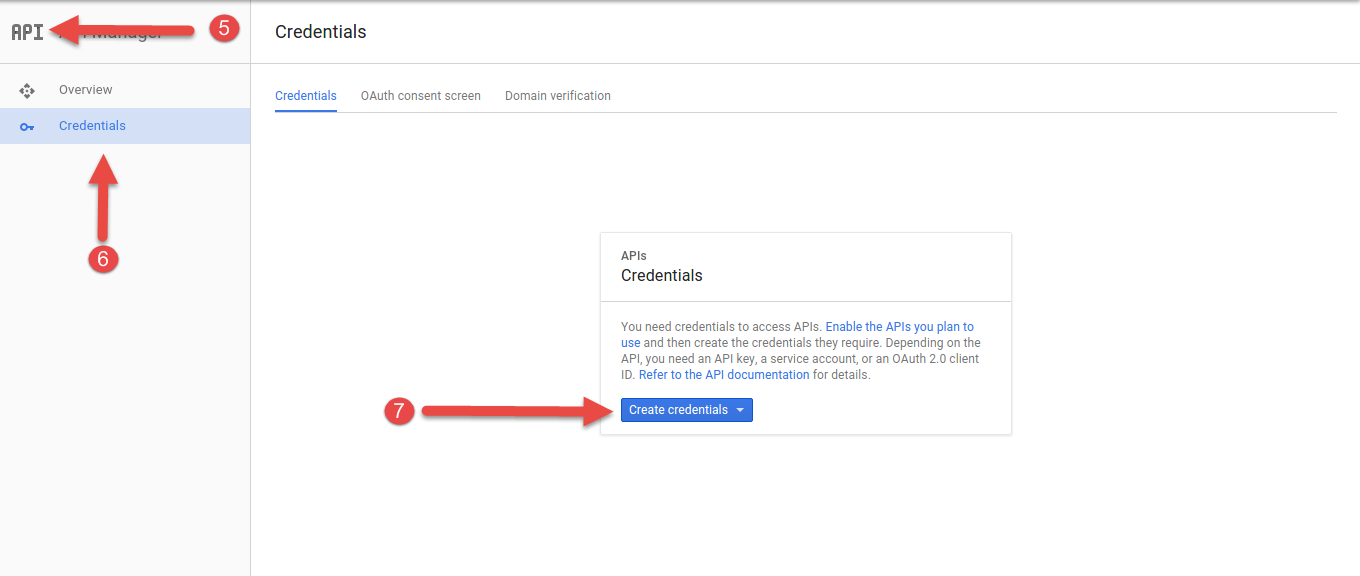
5. Im nächsten Schritt sehen Sie ein Pop-up. Klicke auf OAuth-Client-ID
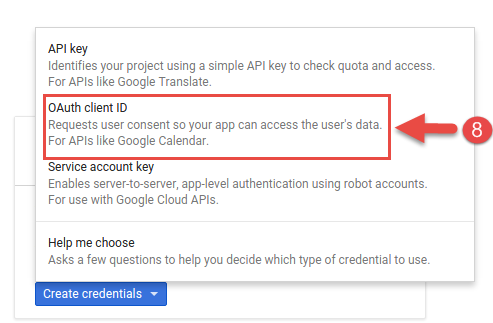
6. Um die OAuth-Client-ID zu konfigurieren, müssen Sie zuerst einen Produktnamen im Zustimmungsbildschirm festlegen. So, jetzt, Klicken Sie auf Konfigurieren Sie das Zustimmungsfenster für den nächsten Schritt.
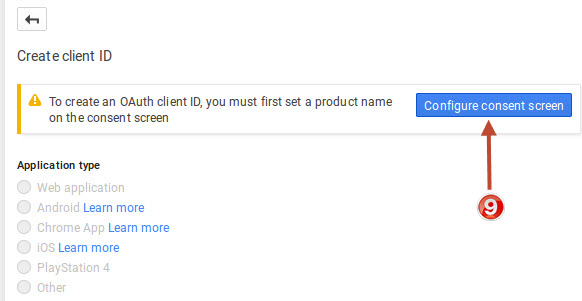
7. Geben Sie die Details wie im Bild unten angegeben ein und klicken Sie auf Speichern
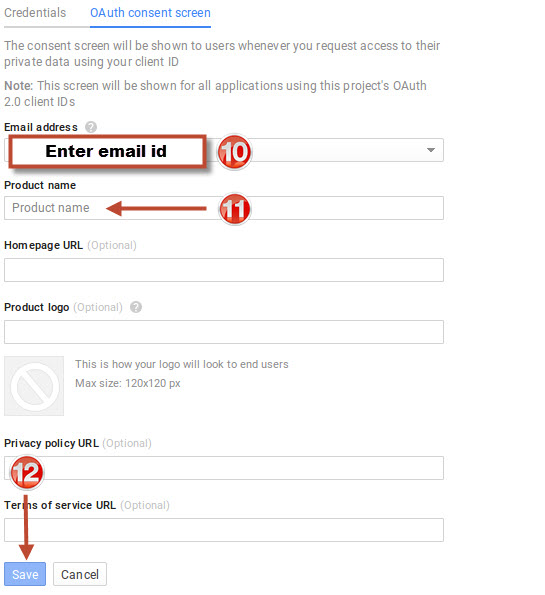
8. Im nächsten Bildschirm wählen Sie Internetanwendung. Geben Sie dann den App-Namen an (z. B. Social Login) und geben Sie die URLs wie in der Abbildung unten ein:
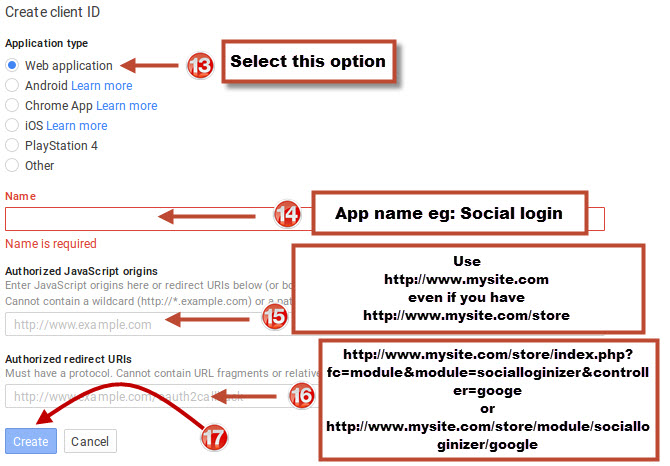
Bitte beachten Sie:
- Wenn Sie SEO-URL auf Ihrer Website aktiviert haben, verwenden Sie unten die Weiterleitungs-URL
https://www. yourstore.com/module/socialloginizer/google
- Wenn Sie auf Ihrer Website keine SEO-URL aktiviert haben, verwenden Sie unten die Weiterleitungs-URL
https://www.yourstore.com/index.php?fc=module&module=socialloginizer&controller=google
9. Jetzt, dein Google Plus-Kunden-ID und Google Plus-Kundengeheimnis sind bereit. Sie müssen diese Details kopieren und in das richtige Feld in der Moduleinstellung einfügen.
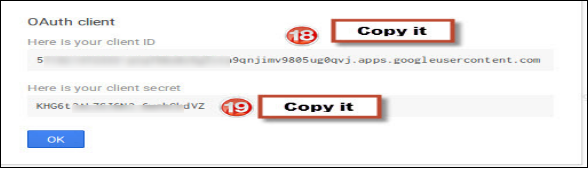
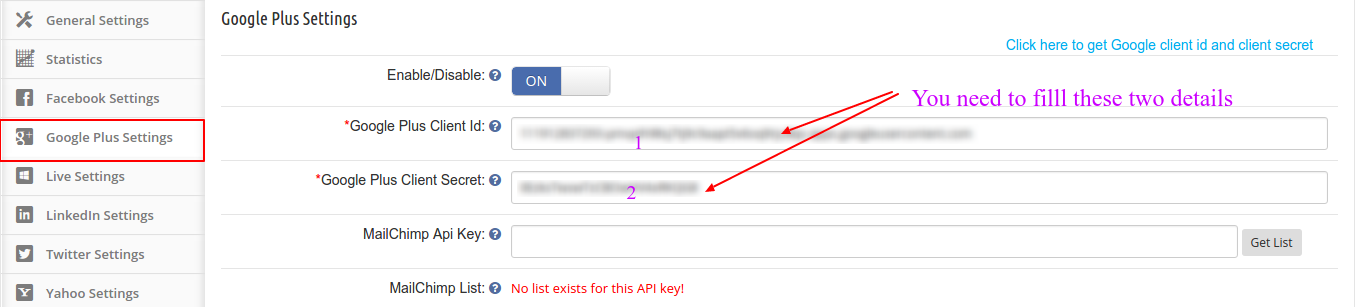
Schließlich
Die oben beschriebene Methode ist eine der einfachsten Möglichkeiten, um das Google Plus-Login auf Ihrer PrestaShop-Site zu akzeptieren. Die soziale Anmeldung mit Google Plus kann sich als Meilenstein in der Conversion-Optimierung Ihres Shops erweisen. In der heutigen Zeit des großen Wettbewerbs unter den E-Commerce-Sites wird eine Seite ohne Social-Login-Option nicht überleben. Also müssen Sie von Anfang an ein soziales Login für Ihre Website übernehmen. PrestaShop Social Login-Modul könnte eine kluge Wahl sein, da es mehrere soziale Login-Optionen hat, die sehr einfach konfiguriert werden können. Also, starten Sie jetzt einen PrestaShop Google-Login auf Ihrer E-Commerce-Seite, um Ihre Konkurrenzseiten mit einer kompetenten Waffe anzugehen.
Das würde Sie auch interessieren: